-
맥북프로 터치바 설정하기 (MacBook Pro Touch Bar 설정)IT 세상/팁 2021. 1. 13. 20:15반응형
맥북프로 터치바 설정하기 (MacBook Pro Touch Bar 설정)
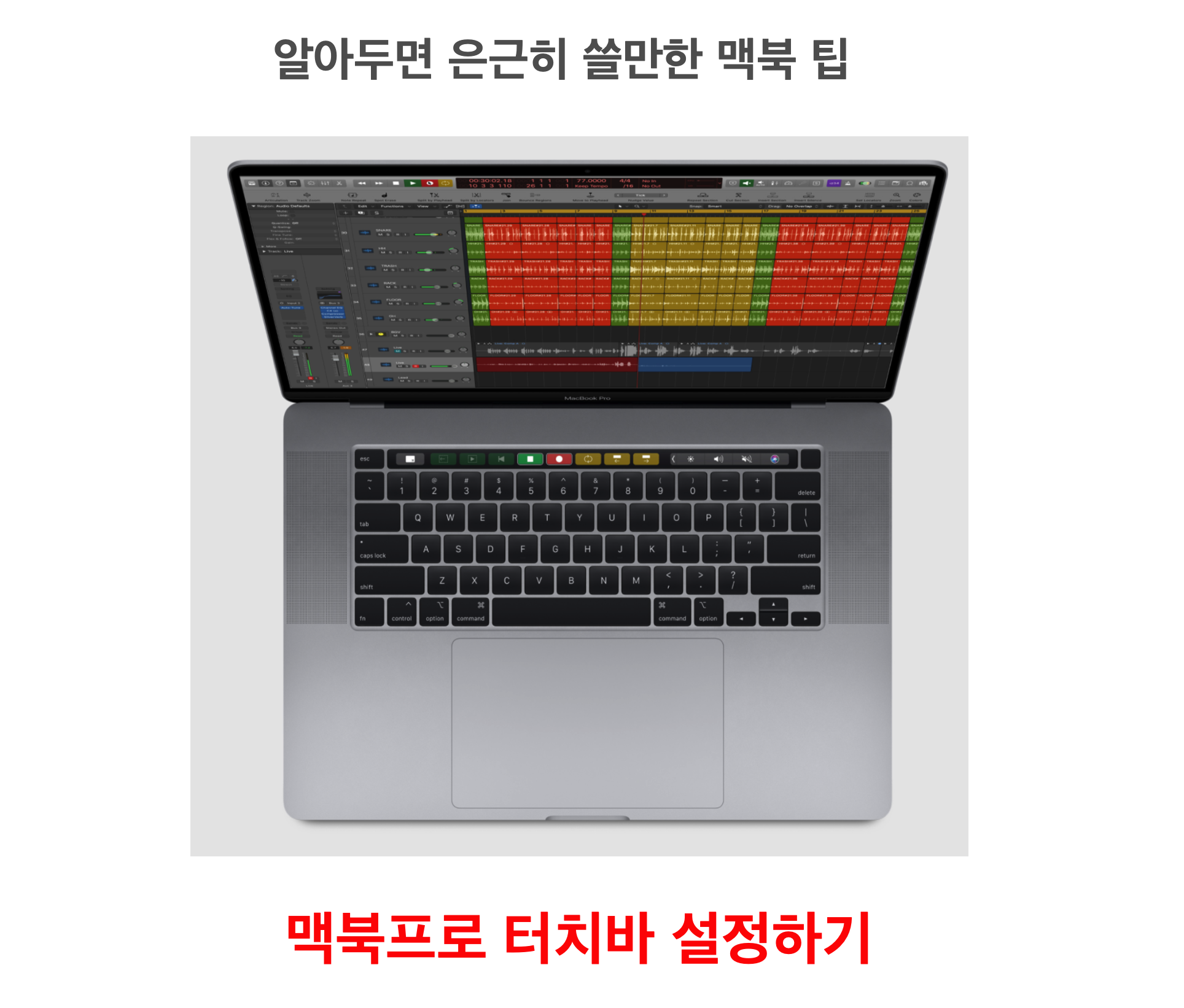
안녕하세요.
자잘자잘 IT입니다.
2016년부터 맥북 프로 라인업에서는 터치바가 도입되었죠.
이래저래 말도 많고 탈도 많았지만 과도기를 거쳐,
2018년 부터는 맥북 프로 라인업에서는 논터치바 모델을 만나볼 수 없게 되었습니다.
터치바가 편하다 아니다 의견은 갈리지만,
저는 꽤나 잘 사용하고 있는데요.
오늘은 맥북프로 터치바 설정하는 방법을 알아보겠습니다.
그럼 바로 들어가보겠습니다!
터치바 기본 대기 화면을 설정해보자!
1단계, 시스템 환경 설정에서 키보드 항목으로 들어가주세요.
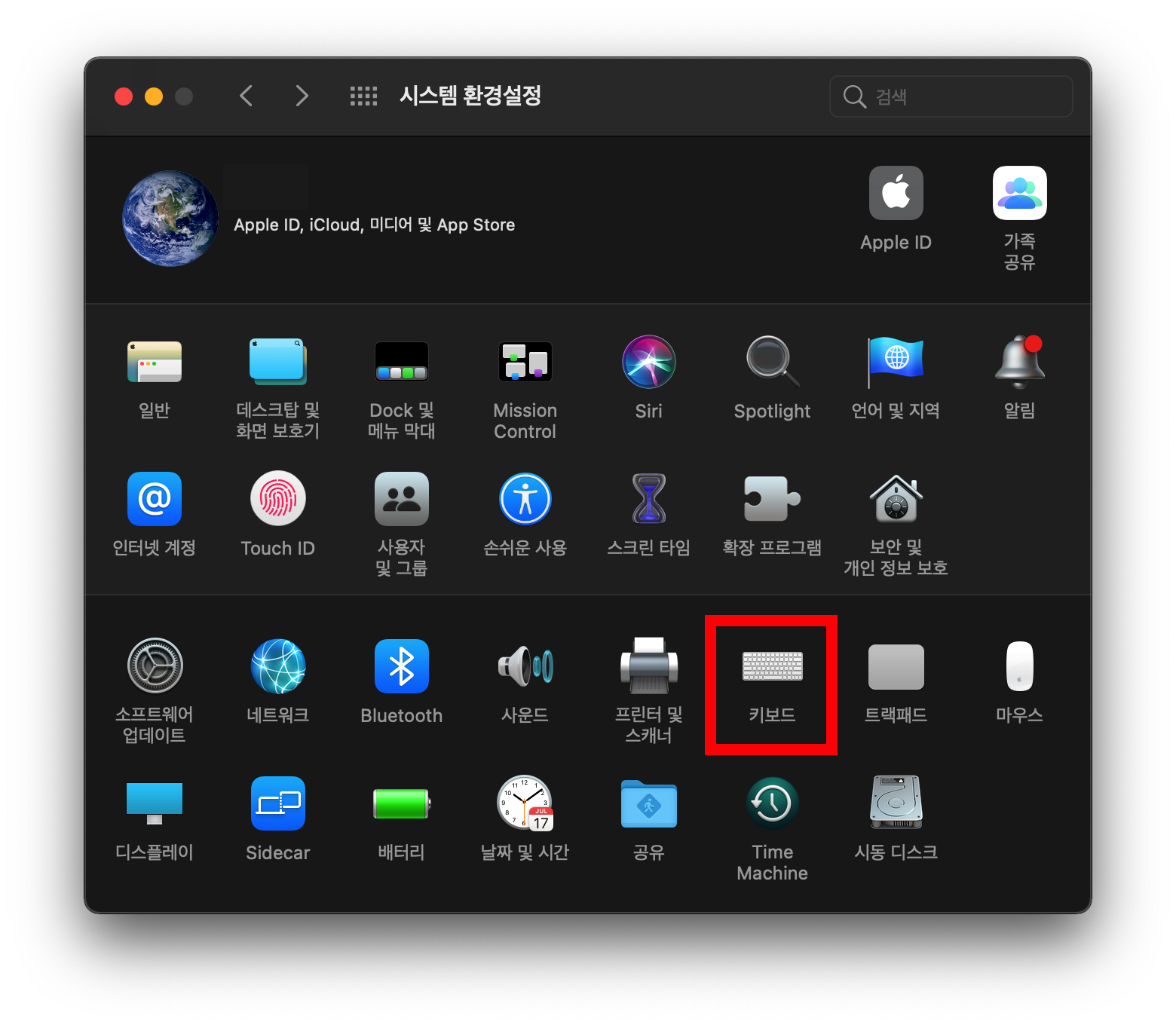
2단계, 빨간 박스로 표시한 Touch Bar에 표시되는 항목에서 마음에 드는 것을 골라주세요!
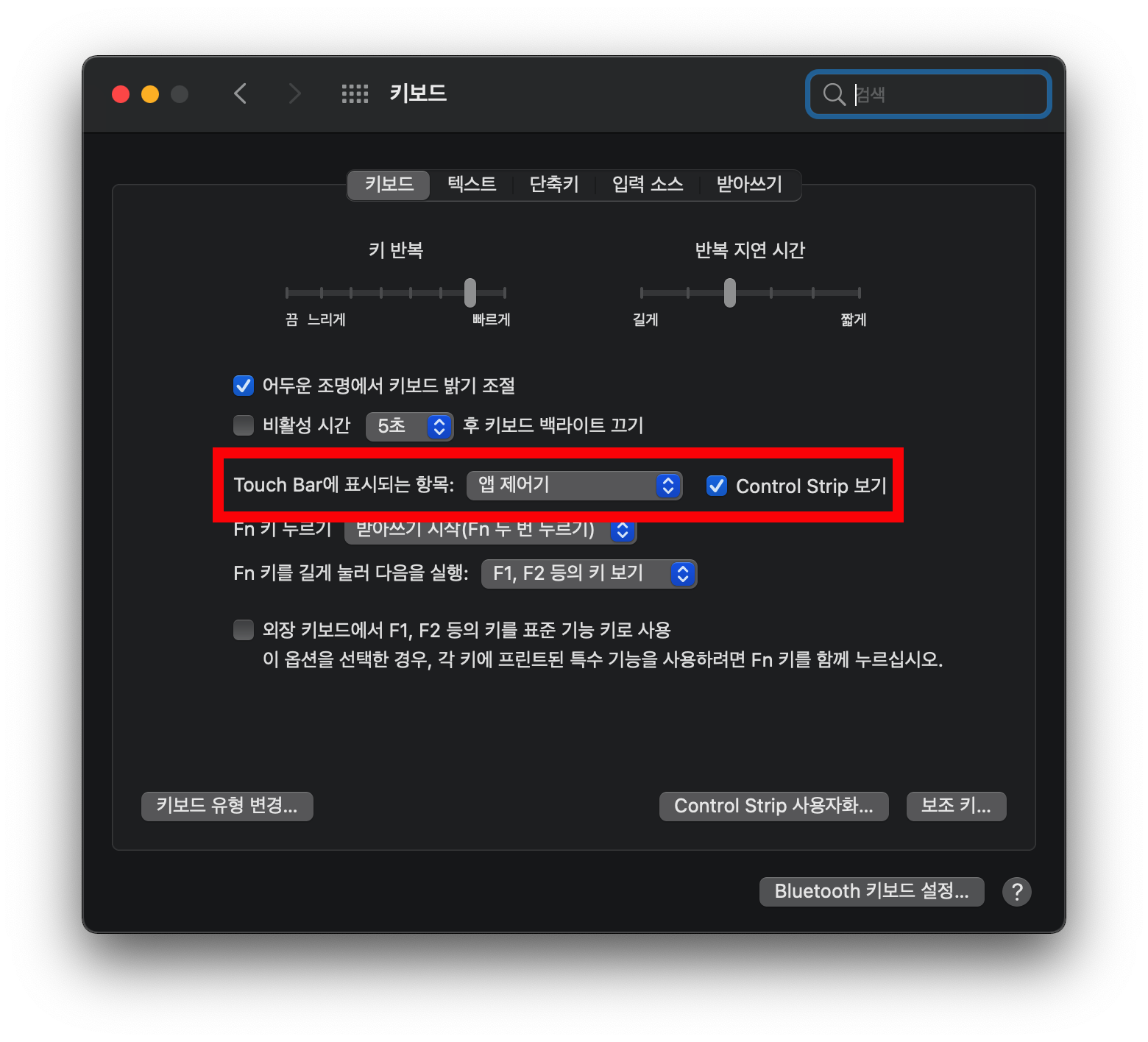
고를 수 있는 옵션은 앱 제어기, 펼쳐진 Control Strip, F1, F2 등의 키, 빠른 동작, Spaces 가 있습니다.

각각 어떤 모양으로 터치바에 표시되는지?
앱제어기

펼쳐진 Control Strip

펼쳐진 Control Strip 설정의 경우 Fn 키를 길게 눌러 다음을 실행 항목이 빠른 동작 보기가 기본으로 설정되어 있습니다. 여기서도 원하는대로 설정하실 수 있습니다.
F1, F2 등의 키

F1, F2 등의 키 설정의 경우 Fn 키를 길게 눌러 다음을 실행 항목이 Control Strirp 보기로 설정되어 있습니다. 마찬가지로 기호대로 설정하시면 됩니다.
Spaces : 데스크탑 화면 전환

Control Strip 사용자화
1단계, 시스템 환경설정에서 키보드 메뉴로 들어간다.
2단계, 가장 아래에 있는 Control Strip 사용자화 버튼을 누르고 설정을 시작한다.
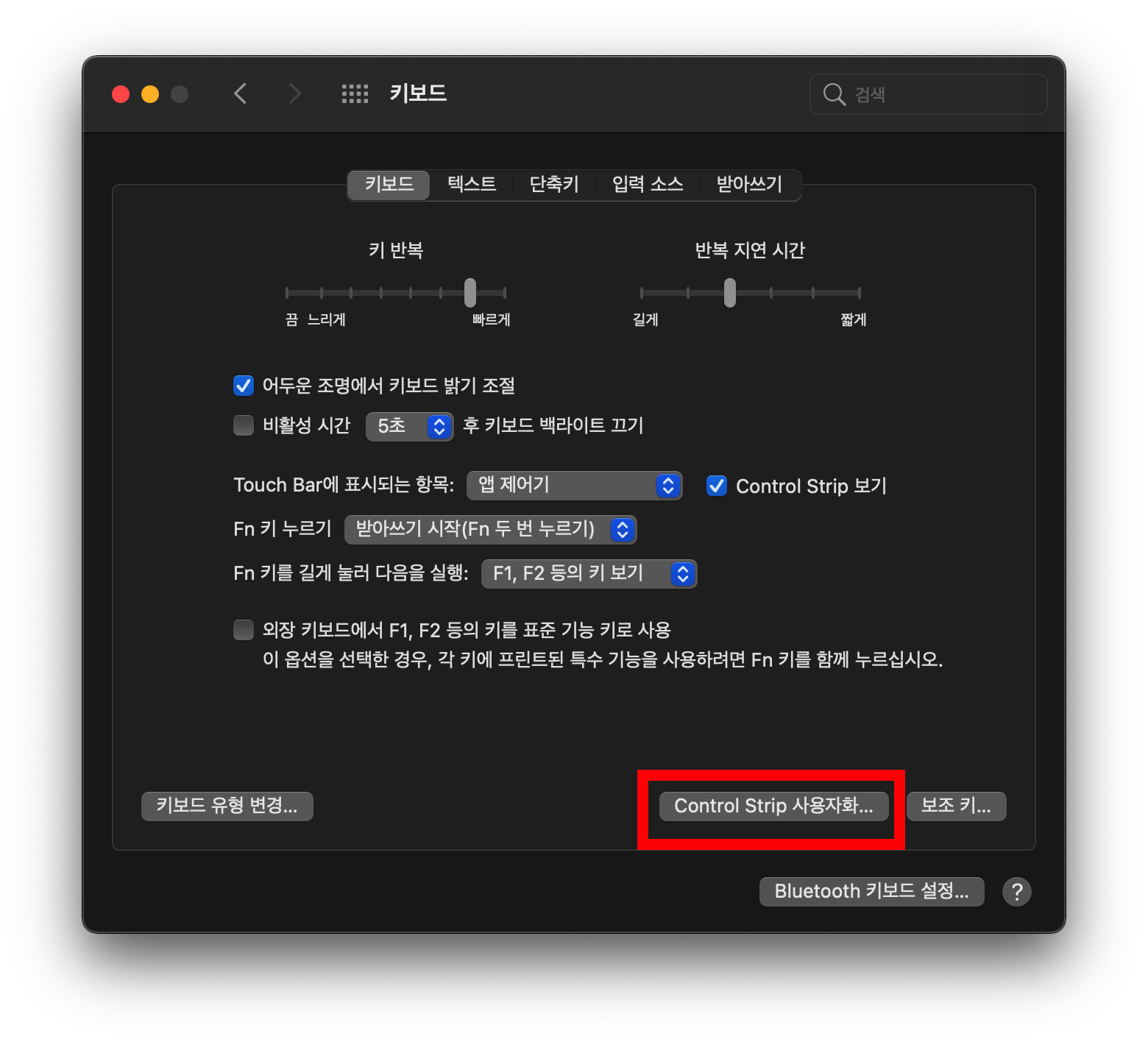
설정을 시작하면 항목을 화면에서 터치바로 내려 원하는 옵션을 추가할 수 있고,
Control Strip에 있는 것 중 불필요한 항목들을 삭제할 수 있습니다.
그리고 펼쳐진 Control Strip에 있는 항목을 수정할 수 있습니다.
필요하다면 순서 변경, 공백 삽입 기능을 통해 사용자 최적화 또한 가능합니다.
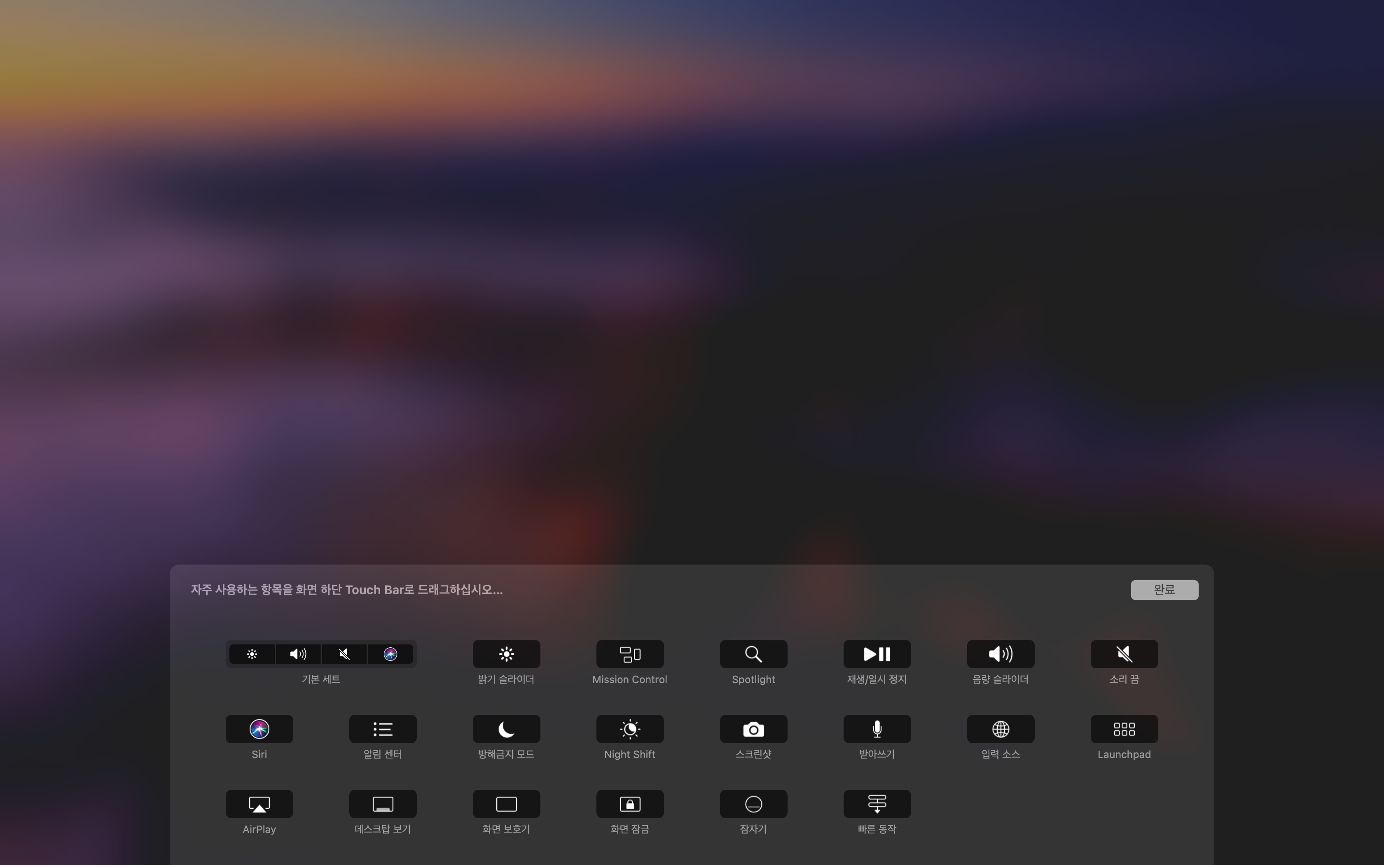

이상 맥북프로 터치바 설정하는 법을 알아보았습니다.
저는 앱제어기 옵션을 기본으로 두고,
Fn 키를 눌러 F1, F2 등의 키 보기 옵션으로 사용 중입니다.
터치바가 마냥 편하다고 말씀드리기에는 어려울 것 같습니다.
터치바를 유용하게 사용하려면 사용자 스스로 설정해야 하는 부분이 많은 것 같습니다.
이번 포스팅이 터치바 설정에 어려움을 겪고 계신 분들께 도움이 되었기를 바라며,포스팅 마무리 하겠습니다.방문해주셔서 감사합니다! :)반응형'IT 세상 > 팁' 카테고리의 다른 글
NB-F100A , 3만원 대에 34인치 대형 모니터 거치 가능? 가능! (0) 2022.01.14 굿노트 속지 추가하기!! 굿노트 템플릿 추가 방법! (0) 2022.01.14 아이폰 뒷면 탭, 아이폰 활용 팁 알아두면 은근히 편한 기능! (0) 2021.01.13 맥북 메뉴 막대 시간 24시 형식으로 보는 법 (0) 2021.01.12 아이패드에서 크롬(Chrome) , 다중 창 사용 가능! 아이패드에서 크롬 쓴다면 꼭 확인하세요! (0) 2020.12.21